Grammarly Review: la guía completa para usar Grammarly para verificar sus errores de gramática y ortografía
Publicado: 2022-02-13¿Qué revisar ortografía y gramática ? Grammarly es la mejor herramienta de revisión gramatical gratuita. Esta revisión de Grammarly le dará sus características, precio y detalles completos. También sabrás usar Grammarly en Gmail, MS Word, Safari, Mac Mail, Chrome, etc.,
Quiere enviar publicaciones de Facebook o tweets de Twitter con un inglés perfecto. Quiere escribir artículos sin errores para su blog. Grammarly, una herramienta gratuita, te ayudará a escribir inglés en línea sin errores.
Tabla de contenido
Grammarly Review: Revisa la ortografía y la gramática en línea
La aplicación Grammarly es una herramienta de revisión y verifica automáticamente la gramática, la ortografía, la puntuación, las palabras y los errores de estilo al escribir. Le ayuda a escribir la oración sin errores en Gmail, Facebook, Twitter y todas las demás aplicaciones que usa. Esta aplicación escanea el texto en busca de errores gramaticales y errores complejos y lo corrige.
¿Qué es Grammarly?
Grammarly es básicamente una increíble herramienta de revisión gramatical gratuita. También tiene una versión premium. Su versión gratuita también hace maravillas con tu gramática inglesa.
Comprueba errores de ortografía, errores gramaticales, falta de artículos y mucho más de forma gratuita. Su versión premium brinda una herramienta avanzada de verificación de gramática y verificación de plagio que es útil para los bloggers.
Es un editor de texto en línea con el corrector gramatical, corrector ortográfico y detectará si copia las ideas de otros o funciona fácilmente.
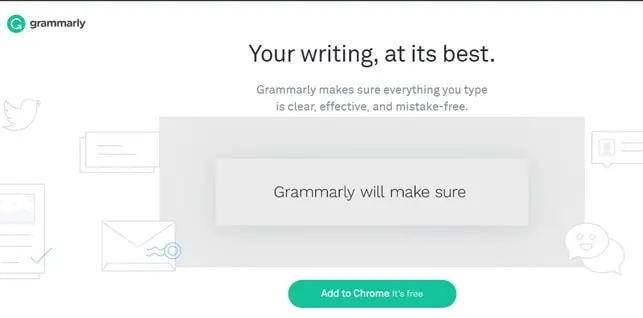
Solo es compatible con el teclado en inglés y permite a los usuarios seleccionar autocorrección y sugerencias de acuerdo con los dialectos estadounidense, británico, canadiense y australiano. Está disponible para los usuarios que se registren con una cuenta de Facebook o Google. Grammarly está disponible de forma gratuita, pero la versión gratuita corrige solo los errores básicos para obtener más funciones que necesita para optar por la versión premium.
Grammarly ofrece extensiones gratuitas para Google Chrome, Safari y Firefox. Solo necesita instalar la extensión para su navegador. Eso es lo que hará todo. Recuerde, no funcionará para otros navegadores.
Funciona en cualquier lugar de la web. Funciona bien en el editor de publicaciones de WordPress mientras se escriben publicaciones de blog. La versión gratuita le brinda el complemento de Microsoft Word que también verifica la gramática en su MS Word.
Incluso es compatible con Android e iOS. Grammarly ofrece un teclado especial en su teléfono inteligente de forma gratuita. También puedes usar su versión gratuita en tu teléfono móvil.
¿Quién debería usar Grammarly?
Por lo general, las personas escriben el texto para enviar los mensajes, escriben el documento, la mayoría de los escritores escriben el contenido, ya sea una historia o documentación, pero nunca verifican su contenido porque dudan en consultarlo con otros. Tampoco son capaces de encontrar sus propios errores y también ignoran la puntuación, que parece errores menores pero marca una gran diferencia.
Para ellos “Grammarly” les será útil para encontrar los errores y corregirlos. También será útil para las personas que son nuevas en el idioma inglés porque explica dónde usar la puntuación, los sustantivos, los verbos, etc. y mejorar sus habilidades.
Características gramaticales:
- Grammarly funciona en línea y de escritorio.
- Está disponible en dispositivos móviles.
- Dará explicaciones breves y claras para cada corrección.
- Le ayuda a comprender sus errores y evitarlos en el futuro.
- Detectará el plagio.
- Garantiza que su contenido estará libre de errores y sin errores.
- Mostrará la cantidad de errores que tiene en el contenido.
- Los errores se corregirán después de seleccionar o grabar la palabra de error.
- Encuentra la palabra usada en exceso y da los reemplazos para la palabra en particular.
Si está agregando la extensión Grammarly al navegador, significa que su ortografía y gramática estarán totalmente libres de errores. Se examinará en Gmail, Facebook, Twitter, Linkedin y en casi cualquier otro lugar donde escriba en la web. Una vez que registre o registre su nueva cuenta con Grammarly, recibirá correos electrónicos semanales con estadísticas de rendimiento e información personalizada (esta es una de las nuevas funciones más populares agregadas a Grammarly).
Suponga que está trabajando en un proyecto muy grande, un ensayo o una publicación de blog con mucho contenido, entonces puede crear y almacenar todos sus documentos en su nuevo editor en línea.
• Corrector ortográfico contextual
Grammarly detectará palabras correctamente escritas que se usan en el contexto incorrecto. A veces, cuando usa sobre el mal uso de homófonos como perder/soltar, afectar/efecto, mentir/poner, allí/su/ellos y muchas otras palabras que se confunden comúnmente.
• Corrector de gramática
Grammarly tiene la capacidad de corregir cientos de errores gramaticales complejos, incluida la concordancia entre sujeto y verbo, el uso de artículos y la ubicación de modificadores, por nombrar solo algunos.
• Confiado por millones de usuarios
Grammarly cuenta con la confianza de estudiantes, escritores, profesionales de negocios, bloggers y muchas personas que solo quieren escribir mejor. Grammarly se adapta a sus necesidades y estilo de escritura, brindándole la confianza de una comunicación sin errores cada vez que escribe.
• Gramaticalmente en las noticias
Forbes: "Grammarly mejora rápida y fácilmente tu escritura y te hace sonar como un profesional, o al menos te ayuda a evitar parecer un tonto".
Harvard Business Review: "... la buena gramática es fundamental para transmitir ideas con claridad, profesionalismo y precisión... La buena gramática es simplemente un buen negocio".
ABC News: “La mala gramática es tan ofensiva como las frases groseras para ligar”.
Enlaces relacionados: Competidores gramaticales
Precio gramatical y descuento
Tiene la versión gratuita y la versión premium también. La versión gratuita también funcionará bien. La versión Premium ofrece algunas características mejores.
- Para la suscripción mensual, cuesta $29.95/mes.
- Para una suscripción trimestral, obtendrá un 33% de descuento. Cuesta $19.98/mes facturado como un pago de $59.95.
- Para la suscripción anual, obtendrá un 61% de descuento. Cuesta $11.66/mes facturado como un pago de $139.95.
Con frecuencia ejecutan las ofertas promocionales Haga clic aquí para consultar el precio actual de Grammarly.
¿Cómo usar Grammarly en Chrome, Firefox o Safari?

Para usar la verificación en línea de Grammarly, debe instalar la extensión Grammarly en su navegador.
Instale Grammarly Extension en Chrome, Firefox o Safari
Visite el sitio web de Grammarly desde Google Chrome, Safari o Firefox. Verá la siguiente pantalla.
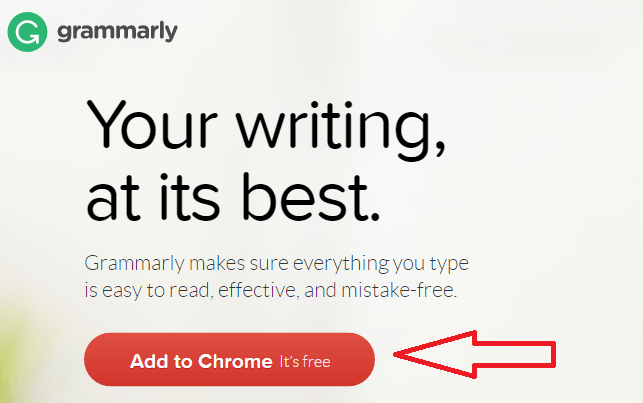
He usado Google Chrome, así que veo el botón Agregar a Chrome . Si usa Safari o Firefox, es posible que vea un botón relacionado con su navegador.
Haga clic en el botón Agregar a Chrome .
Regístrese con su nombre y correo electrónico.
Instala la extensión. Después de instalar la extensión, verá el símbolo Grammarly en la parte superior derecha de su navegador.
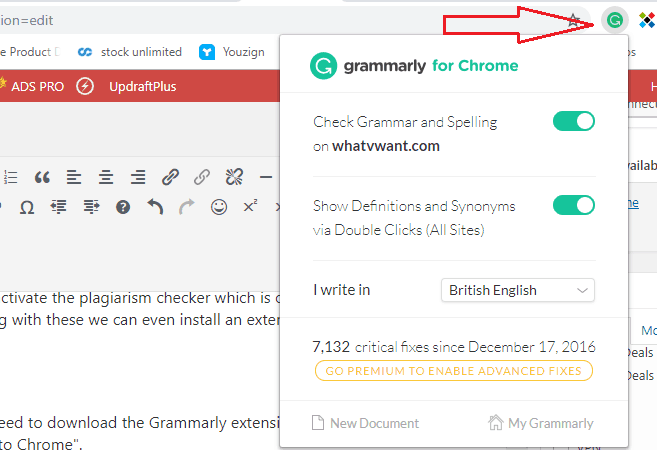
Ahora su navegador Google Chrome está listo con Grammarly.
Cómo cambiar Grammarly English a inglés británico o inglés estadounidense, etc.,
Puede cambiar su preferencia de idioma inglés a inglés de EE. UU. o inglés del Reino Unido o cualquier otro país ingresando a la configuración en el sitio web de Grammarly. O puede cambiar Grammarly English simplemente usando la extensión Grammarly.
- Seleccione el símbolo de Extensión gramatical en la parte superior derecha de su navegador.
- Haga clic en la marca de flecha desplegable hacia la derecha para escribir en .
- Seleccione cualquiera de las opciones disponibles según su requerimiento.
Escribe en cualquier lugar de la web, Grammarly revisará la ortografía y la gramática de tu inglés. Pero debe haber iniciado sesión en su cuenta de Grammarly siempre para usarlo.
¿Cómo usar Grammarly en Gmail?
Para usar Grammarly en Gmail, no necesita instalarlo en Gmail. Debería haber instalado Grammarly en su navegador y registrarse siguiendo el procedimiento anterior.
Redacta tu correo. Escribe cualquier cosa en el buzón. si escribe algún error, inmediatamente se subrayará con una línea roja.
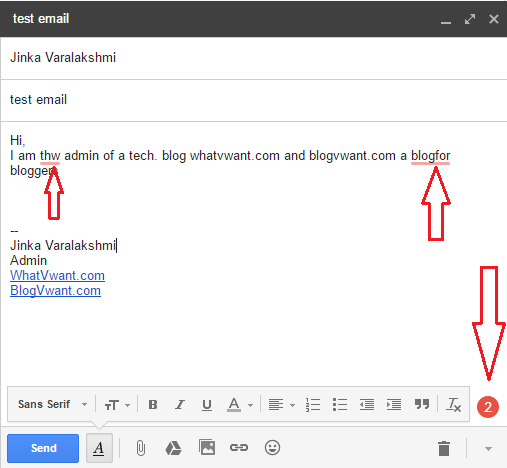
Simplemente coloque el cursor sobre la palabra que estaba subrayada, verá la solución. Puede seleccionar uno correcto o ignorarlo.
También puede ver un número total de errores en la esquina inferior derecha. Simplemente haga clic en ese número, verá una nueva ventana emergente donde verá el contenido completo con Grammarly donde puede editar todos los errores una vez.
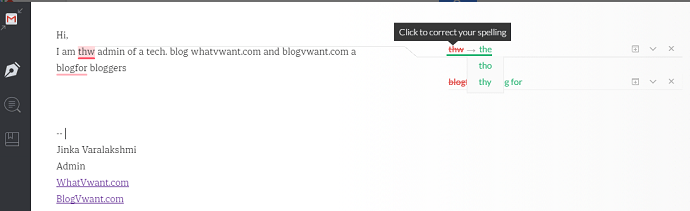
Lado derecho, verás la palabra equivocada y su corrección. Simplemente haga clic en la palabra correcta, la palabra incorrecta será reemplazada por la correcta. Si no desea reemplazar esa palabra, puede seleccionar un símbolo de cruz para ignorar esa corrección. De esta manera, corrija todos los errores y haga clic en cualquier lugar fuera de la ventana emergente para salir de la ventana emergente. Verás todas las correcciones.
Grammarly hará lo mismo en Facebook o en cualquier parte de la web. Pero debe usar el mismo navegador web donde instaló la extensión Grammarly.
Si tiene artículos para corregir, inicie sesión en el sitio web de Grammarly y cargue su archivo para corregir oraciones.
¿Cómo conectar Grammarly a Word en una computadora de escritorio o portátil con Windows 10?
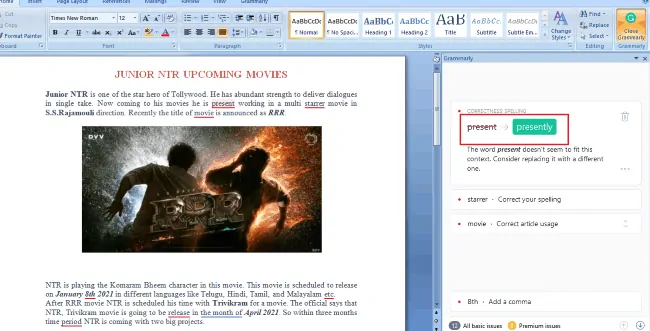
En esta sección, le mostraremos cómo agregar la extensión Grammarly a Microsoft Word para detectar y corregir errores en el contenido en una computadora de escritorio o portátil con Windows 10 en pasos simples.
Tiempo Total: 5 minutos
Paso 1: visite el sitio web de Grammarly para descargar complementos de Grammarly para Word
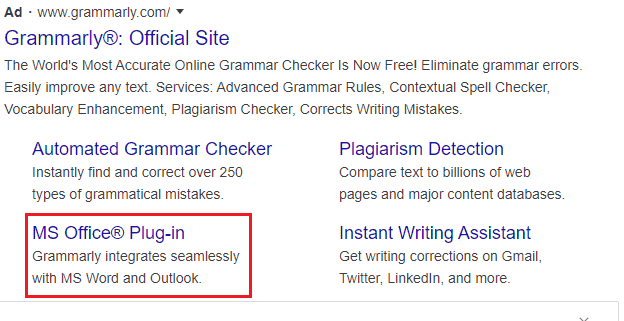
En primer lugar, debe visitar los sitios web de Grammarly para descargar complementos para Word. Ingrese el sitio web de Grammarly en su barra de búsqueda y luego haga clic en Entrar.
En el sitio web de Grammarly, encontrará la sección Complemento de MS-Office. Haga clic en ese complemento de MS-Office para descargar complementos en su computadora de escritorio o portátil con Windows 10.
Paso 2: Haga clic en el enlace de descarga
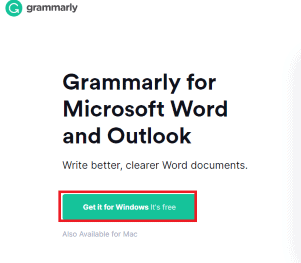
Cuando hace clic en los complementos de MS-Word, se abre una nueva pantalla que muestra Grammarly para Microsoft Word y Outlook junto con una opción Consígalo para Windows. Haga clic en la opción Obtenerlo para Windows .
Luego verá una pantalla que le mostrará la descarga de Grammarly para MS-Office como se muestra en la figura a continuación.
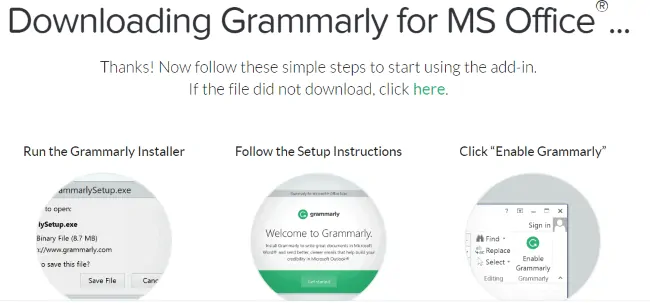
Paso 3: Haga clic en el botón Aceptar y luego en Finalizar
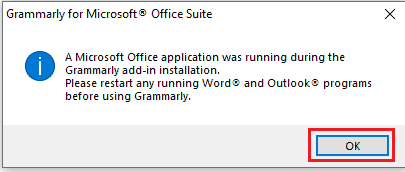
Una vez que la descarga se realiza correctamente, muestra un cuadro de aviso con un mensaje con el título "Grammarly for Microsoft Office Suit" como se muestra en la imagen de arriba. Considere la instrucción y luego haga clic en Aceptar .
Luego verá una ventana que muestra "Felicitaciones, instaló Grammarly con éxito" junto con una instrucción para continuar con el proceso. Lea las instrucciones cuidadosamente y luego haga clic en la opción Finalizar como se muestra en la imagen a continuación.

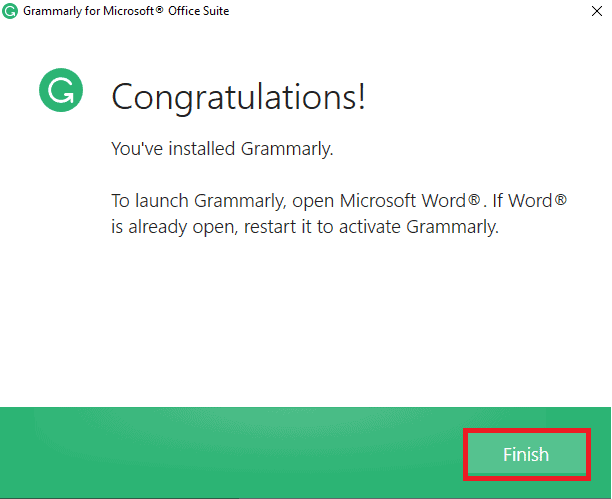
Paso 4: seleccione el producto Grammarly que le gustaría instalar en su dispositivo
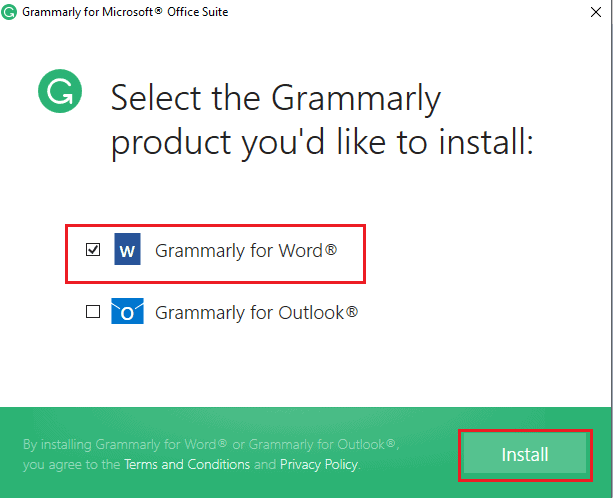
Hasta ahora, procedemos con la instalación de Grammarly para Word y Outlook de la oficina de Microsoft. Pero en este paso, debe seleccionar el producto requerido que le gustaría instalar en su computadora de escritorio/portátil con Windows 10.
Para seleccionar, haga clic en la casilla de verificación que se coloca antes del producto requerido. Después de seleccionar el producto, haga clic en la opción Instalar ubicada en la parte inferior de la pantalla. Con este paso, Grammarly para MS Word comenzará a instalarse en forma de complementos.
Paso 5: Ejecute los complementos de Grammarly
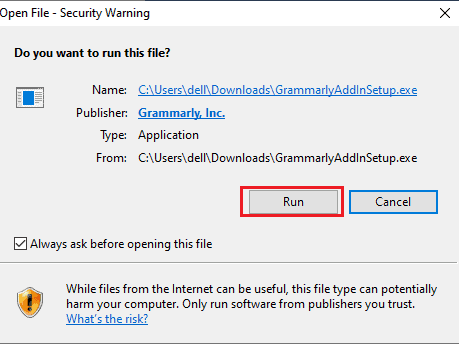
Después de completar con éxito la instalación, debe dar permiso para que los complementos se ejecuten en su dispositivo. Cuando se completa la instalación, le muestra un cuadro de mensaje como se muestra en la imagen de arriba. Haga clic en la opción Ejecutar para ejecutar los complementos instalados en el dispositivo. Con este paso, los complementos gramaticales se agregan correctamente a su MS Word.
Paso 6: Abra Microsoft Word, haga clic en el menú Archivo y luego en Opciones de Word
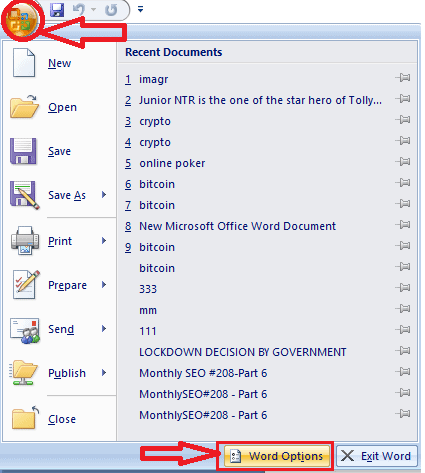
Con el paso anterior (Paso 5), se agregan Complementos a Microsoft Word. Ahora necesita configurar los complementos para su Microsoft Word. Para configurar complementos, siga los pasos cuidadosamente.
Haga clic en la aplicación Microsoft Word para abrirla. En MS Word, en la esquina derecha de la pantalla, encontrará el menú Archivo (símbolo de Windows). Haga clic en el menú Archivo para obtener opciones relacionadas con MS Word.
En el menú de archivos, encontrará muchas opciones, como nuevo, guardar, abrir, etc. Junto con las que se encuentran en la parte inferior de la pantalla de documentos recientes, tiene Opciones de Word. Haga clic en las Opciones de Word como se muestra en la imagen de arriba
Paso 7: haga clic en Complementos en las opciones de palabras
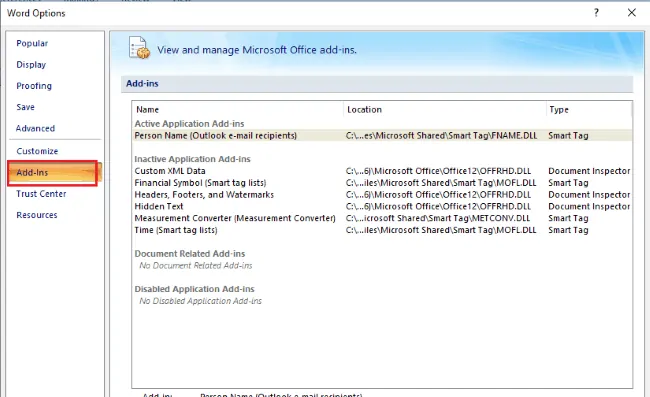
Ahora se abrirá la ventana de opciones de palabras como se muestra en la imagen de arriba. Allí tendrás una opción de Complementos, haz clic en esa opción. En el bloque Complementos, hay una opción Administrar complementos COM en la parte inferior de la pantalla. Haga clic en la opción Ir situada junto a los complementos COM.
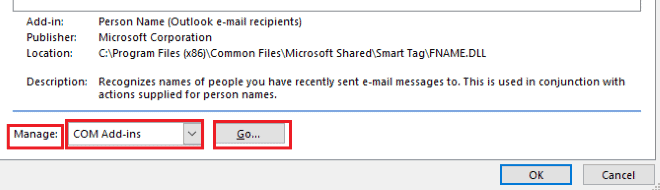
Paso 8: seleccione complementos gramaticales en los complementos COM
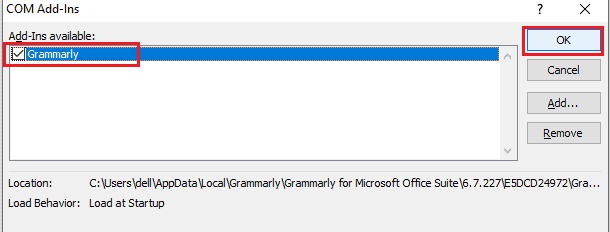
Cuando se abre la ventana Complementos COM, debe seleccionar Complementos gramaticales en esa ventana. Luego haga clic en Aceptar .
Paso 9: Abra Grammarly e inicie sesión con Grammarly
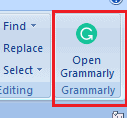
Con la finalización del procedimiento del paso anterior, Grammarly es visible en la esquina izquierda de la ventana de Microsoft Word, como se muestra en la imagen. Haga clic en la opción Abrir Grammarly .
Cuando lo abre, aparece una pantalla para iniciar sesión en su cuenta de Grammarly. Seleccione cualquier forma de iniciar sesión en Facebook, Google o Gmail que utilizó anteriormente para registrarse en Grammarly. Luego haga clic en la opción Continuar ubicada en la parte inferior de la pantalla como se muestra en la imagen a continuación. 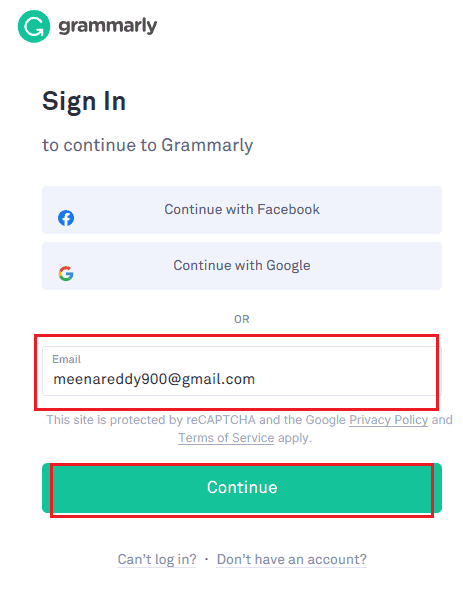
Ahora debe ingresar la contraseña de su cuenta. Escriba su contraseña y luego haga clic en la opción Iniciar sesión como se muestra en la imagen a continuación.
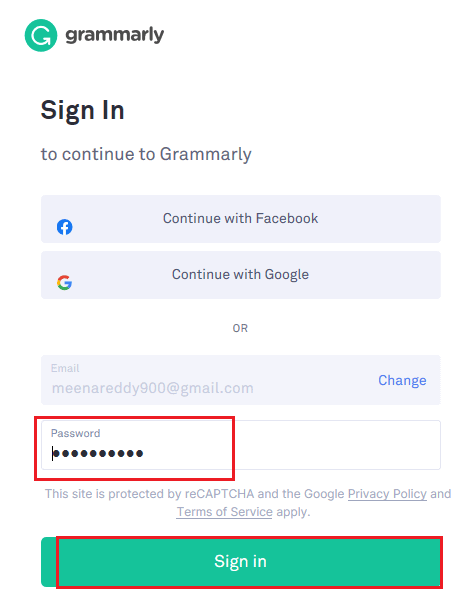
Si no tiene una cuenta en Grammarly, puede crearla fácilmente en este paso. Haga clic en el enlace "¿No tiene una cuenta?" como se muestra en la imagen de abajo y luego configure su cuenta de Grammarly siguiendo las instrucciones adicionales que se muestran secuencialmente.
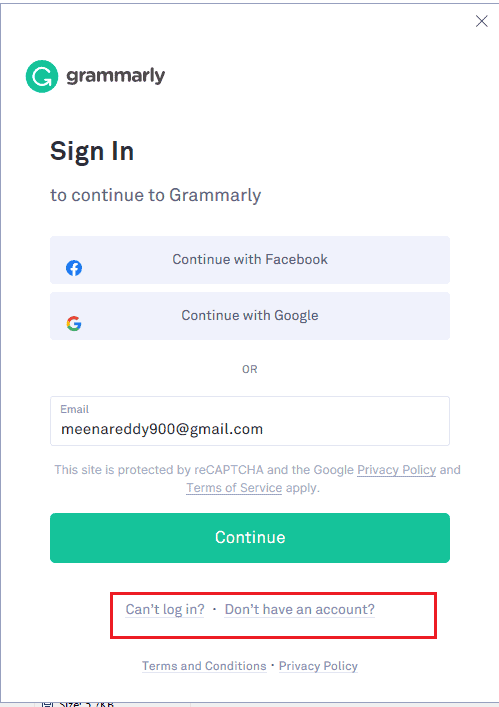
Paso 10: Comprobar el funcionamiento de Grammarly
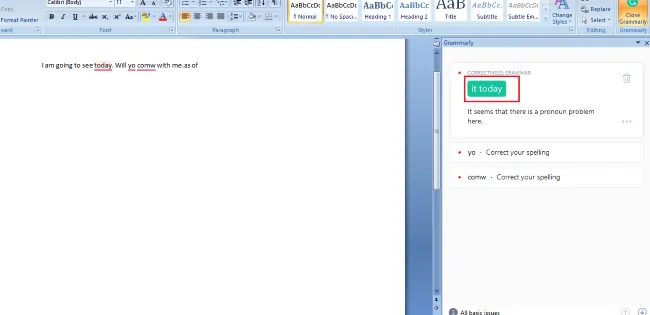
Ahora escriba cualquier oración en MS Word, luego los errores en el contenido escrito se subrayarán con el color rojo en la pantalla del lado derecho. La palabra/verbo correcto respectivo para la formación correcta de la oración se mostrará en la pantalla del lado izquierdo como se muestra en la imagen de arriba. También muestra las opciones de mejora para el contenido mediante la línea de subrayado de color azul.
También puede corregir el documento existente y liberarlo de errores gramaticales con la ayuda de Grammarly en Word, como se muestra en la imagen a continuación.
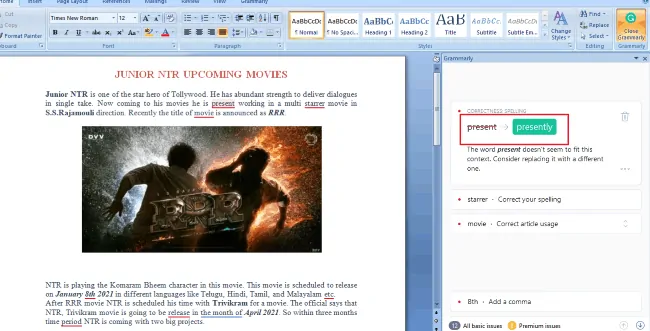
Estos son los pasos a seguir para agregar Grammarly a Word en Windows 10.
- Lea también: 4 excelentes maneras de tomarse en serio la ciberseguridad para 2020
- Cómo usar notas adhesivas de Microsoft en Windows 10 y Android
¿Cómo usar la aplicación Grammarly en Android?
Hasta ahora, hemos visto el procedimiento para agregar Grammarly a Word en Windows. Algunas personas tienen dudas sobre cómo agregar Grammarly a Word en Android. En esta sección, vamos a ver cómo agregarlo a Word junto con el teclado.
Paso 1: Instale la aplicación Grammarly desde Google Play Store
Lo primero que debe hacer es descargar la aplicación Grammarly en su Android. Está disponible en Google Play Store y no es necesario pagar dinero para instalarlo. No es una aplicación que está disponible solo para la palabra, está desarrollada para producir contenido sin errores al reemplazar el teclado tradicional con el teclado Grammarly.
Paso 2: abra la aplicación Grammarly e inicie sesión con su cuenta Grammarly
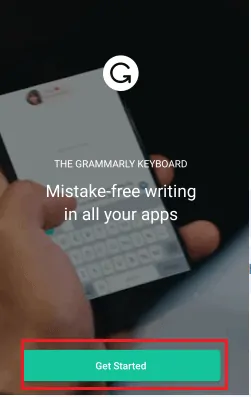
Después de la instalación exitosa de la aplicación, ábrala. Allí obtendrá una pantalla que muestra un mensaje de bienvenida. Haga clic en la opción " Comenzar " que está disponible en la parte inferior de la pantalla como se muestra en la imagen de arriba.
Ahora debe iniciar sesión con la cuenta Grammarly en su Android utilizando el método que desee.
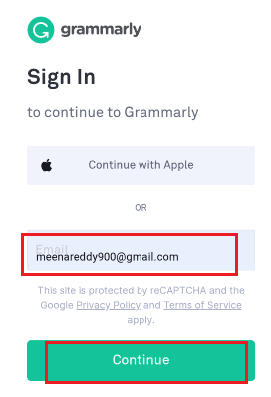
Seleccione cualquier método y escriba el nombre de usuario, luego haga clic en la opción Continuar . Luego ingrese la contraseña de su cuenta y haga clic en la opción Iniciar sesión en la parte inferior de la pantalla como se muestra en la imagen a continuación.
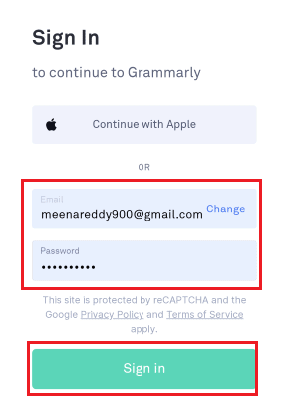
Con este paso, ha iniciado sesión correctamente con Grammarly en su Android.
Paso 3: Haga clic en agregar teclado Grammarly
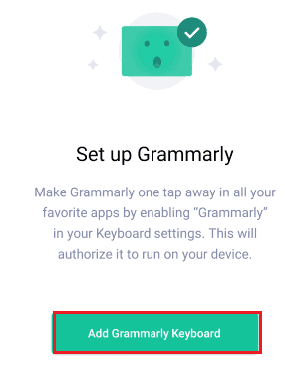
Ahora obtendrá una pantalla que proporciona un mensaje de Agregar teclado gramatical. Haga clic en la opción " Agregar teclado gramatical ".
Paso 4: Configure las opciones requeridas en el teclado Grammarly
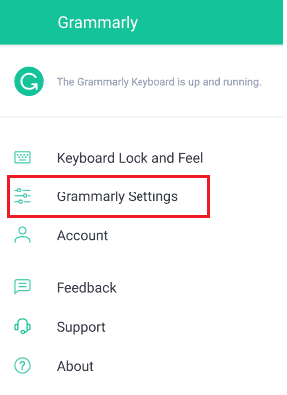
Una vez que haga clic en la opción Agregar teclado Grammarly, el teclado Grammarly se ejecuta reemplazando el teclado tradicional. Ahora haga clic en la configuración Grammarly, debe configurar las opciones inicialmente para la corrección automática, el uso automático de mayúsculas, etc., como se muestra en la imagen a continuación.
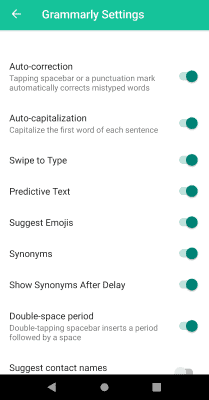
También puede seleccionar el tema del teclado, ya sea claro u oscuro, haciendo clic en la opción "Aspecto y funcionamiento del teclado".
Existen las configuraciones iniciales que debe hacer para configurar Grammarly en su Android.
Paso 5: verifique que no haya errores gramaticales
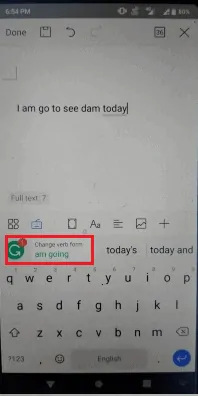
Después de todas las configuraciones, Grammarly se agrega a su teclado Android. Cualquiera que sea el contenido que esté escribiendo con el teclado, encuentra los errores y sugiere la palabra/verbo correcto. Si desea verificarlo, abra un documento de Word o cree un nuevo documento de Word. Allí puedes ver los errores en tu contenido.
Cómo usar Grammarly en Safari
A continuación se detallan los pasos para agregar Grammarly al navegador Safari:
Abre el navegador Safari. Haga clic en Safari en la esquina superior izquierda del Menú.
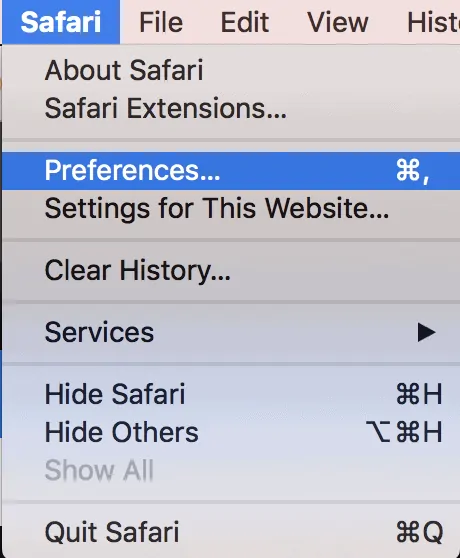
Elija la opción "Preferencias" de las opciones disponibles.
Busque y navegue hasta la pestaña Extensión.
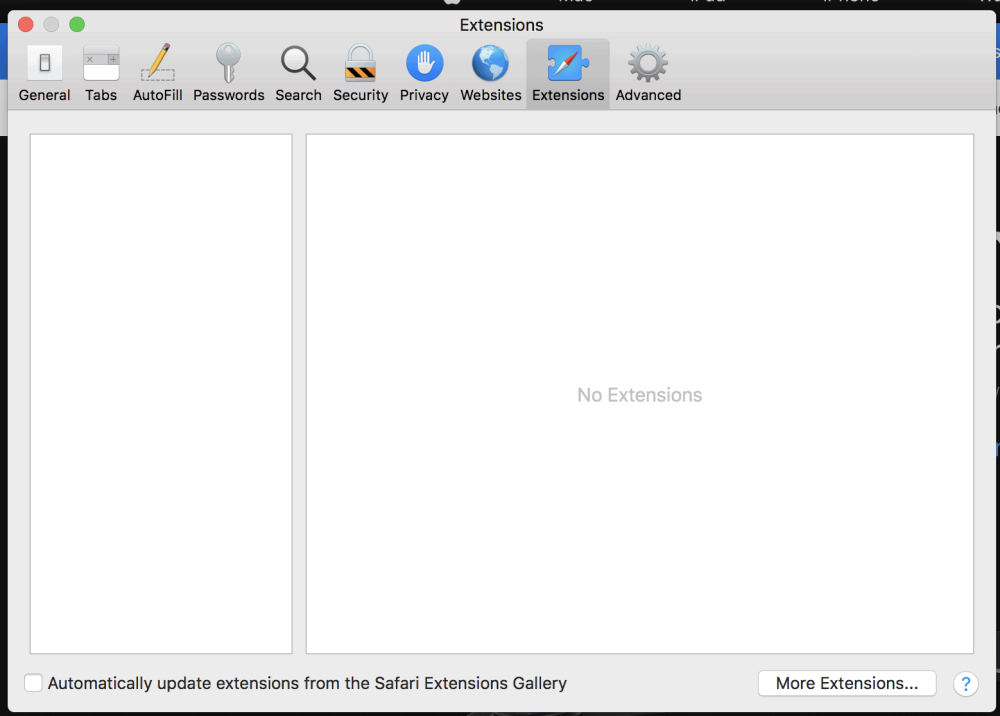
Busque para encontrar la extensión Grammarly para Safari en la lista de extensiones.
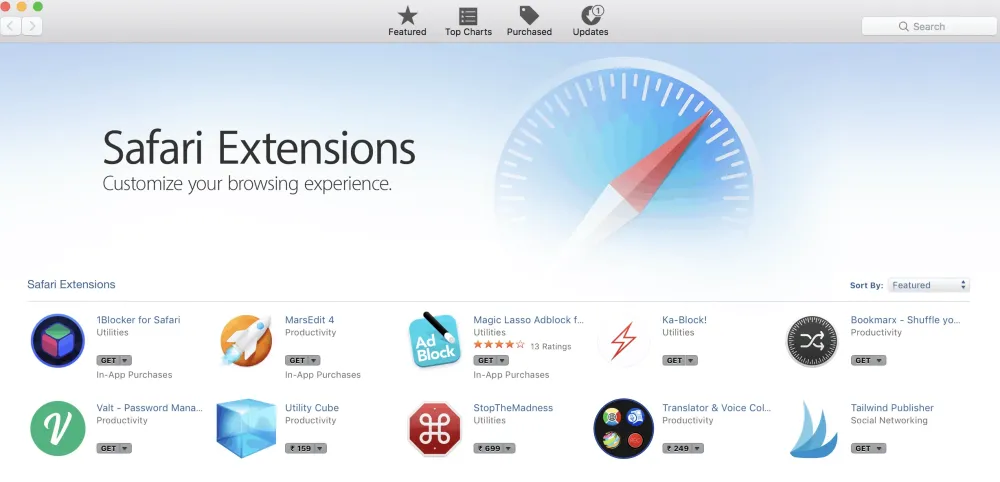
Verifique y asegúrese de que la extensión "Grammarly for Safari" esté agregada e instalada. Si está instalado, entonces Grammarly se agrega automáticamente a su navegador.
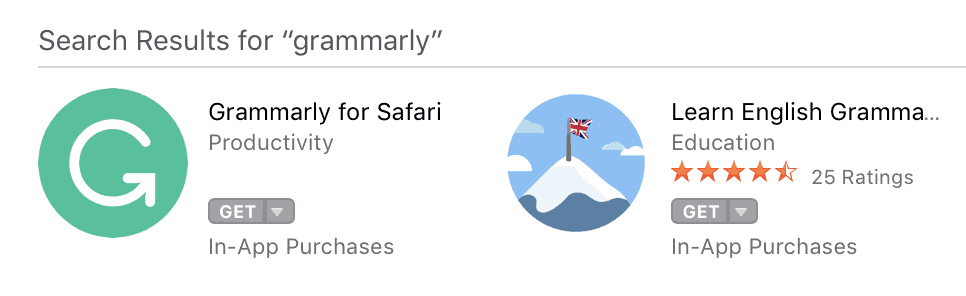
Haga clic en la extensión "Grammarly for Safari" y lo llevará a la siguiente ventana como se muestra a continuación.
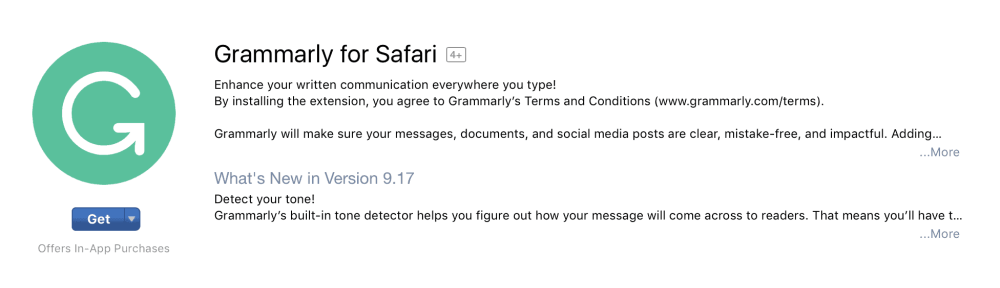
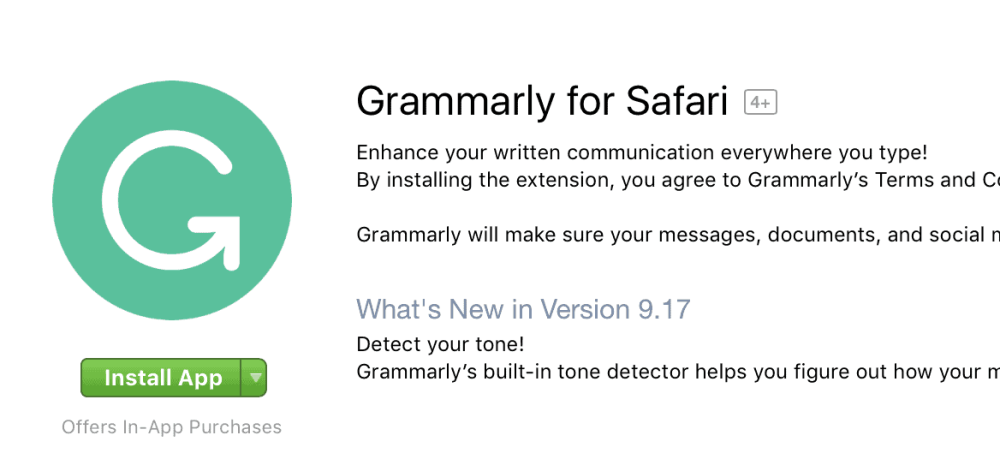
Finalmente, instale la extensión para hacer uso de ella para su navegador.
Cómo usar Grammarly en Mac Mail
Sí, por supuesto, Grammarly es compatible con computadoras Mac. Hay algunas herramientas esenciales que deben ser para su computadora Mac.
Utilice Grammarly Editor en www.grammarly.com.
Agregue la extensión del navegador Grammarly para los navegadores Safari, Chrome y Firefox para usarla en su máquina Mac.
Para revisar los correos electrónicos que escribe en la web como Gmail, Yahoo, AOL, etc.), instale la extensión del navegador Grammarly, que está disponible para Chrome, Safari, Firefox y Edge. La extensión del navegador de Grammarly lo ayudará a escribir sin errores en casi cualquier lugar donde escriba en la web.
También puede copiar el texto del contenido de su correo electrónico escrito y verificarlo en Grammarly Editor para ver si está correcto, sin errores gramaticales y luego copiarlo y pegarlo nuevamente en su correo electrónico.
- Lea también: Cómo reenviar varios correos electrónicos a la vez en Gmail
- Cómo las herramientas de conversión de voz a texto lo ayudan a trabajar de manera más eficiente
Conclusión:
Grammarly será una aplicación muy útil para todos, ya sea para profesionales o estudiantes. Les ayudará a mejorar sus habilidades de vocabulario para su desarrollo. Brinda confianza en las personas para mostrar sus habilidades a los demás. Si no está listo para pagar, puede usar su versión gratuita que funciona muy bien.
Si te gusta esta reseña de Grammarly, compártela. Si desea obtener más consejos, siga whatvwant en Facebook, Twitter y YouTube.
Revisión gramatical – Preguntas frecuentes
¿Grammarly sugerirá la siguiente palabra en función de las palabras escritas previamente?
Sí, Grammarly no solo encuentra los errores y sugiere la palabra correcta, sino que también sugiere la siguiente palabra según el contenido que escribió anteriormente.
¿Puedo usar Grammarly sin iniciar sesión con la cuenta de Grammarly?
Es imposible. Debe iniciar sesión con una cuenta de Grammarly para usar Grammarly. Si no tiene Grammarly, puede crear una nueva cuenta y luego usar esa cuenta para iniciar sesión cada vez.
¿Grammarly tendrá un verificador de plagarismo?
Sí, afortunadamente, Grammarly también tiene un verificador de plagio en línea incorporado junto con muchas herramientas.
¿Puedo crear varias cuentas para Grammarly?
Sí, puede crear varias cuentas en Grammarly, pero debe usar un correo electrónico o una cuenta de Facebook diferentes cada vez que cree varias cuentas.
¿Grammrly es gratis en Chrome?
Si. Su versión gratuita es gratuita en cualquier navegador.
